Preuzmite upravljački program za Logitech C270 web kameru
Prije nego što počnete koristiti web kameru, ne smijete se povezati samo s računalom, već ćete i preuzeti odgovarajuće upravljačke programe. Ovaj proces za Logitech C270 obavlja se na jednom od četiri dostupna načina, od kojih svaki ima drugačiji algoritam postupaka. Pogledajmo sve opcije detaljnije.
sadržaj
Preuzmite upravljački program za web kameru Logitech C270
U samoj instalaciji nema ništa teško, jer Logitech ima vlastiti automatski instalacijski program. Tamo gdje je važnije pronaći ispravnu verziju najnovijeg upravljačkog programa. Kao što je gore spomenuto, postoje četiri mogućnosti za boravak pa preporučujemo da se najprije upoznate sa svim njima, a zatim odaberete najprikladniji za vas i nastavite s provedbom uputa.
1. način: Proizvođačeva web stranica
Prvo, razmotrimo najučinkovitiji način - prijenos datoteka putem službene web stranice. Na njemu programeri redovito prenose ažurirane verzije i podržavaju starije uređaje. Osim toga, svi podaci su potpuno sigurni, nemaju prijetnje virusom. Jedini zadatak za korisnika je pronalaženje upravljačkog programa i provodi se na sljedeći način:
Idite na službenu web stranicu tvrtke Logitech
- Otvorite početnu stranicu web mjesta i idite na odjeljak "Podrška" .
- Pomaknite se prema dolje da biste pronašli proizvode "Web kamere i sustavi fotoaparata" .
- Kliknite gumb u obliku znaka plus pored natpisa "Web kamere" da biste proširili popis sa svim dostupnim uređajima.
- Na prikazanom popisu pronađite svoj model i kliknite plavi gumb koji kaže "Pročitaj više".
- Ovdje vas zanima odjeljak "Preuzimanja" . Krenite k njemu.
- Nemojte zaboraviti postaviti operativni sustav prije pokretanja preuzimanja, tako da nema problema s kompatibilnošću.
- Završni korak prije preuzimanja bit će kliknuti gumb "Preuzimanje" .
- Otvorite instalacijski program i odaberite jezik. Nakon toga možete nastaviti na sljedeći korak.
- Provjerite stavke koje želite provjeriti i odaberite prikladno mjesto za spremanje svih datoteka.
- Tijekom postupka instalacije, nemojte ponovno pokrenuti računalo ili isključiti instalacijski program.
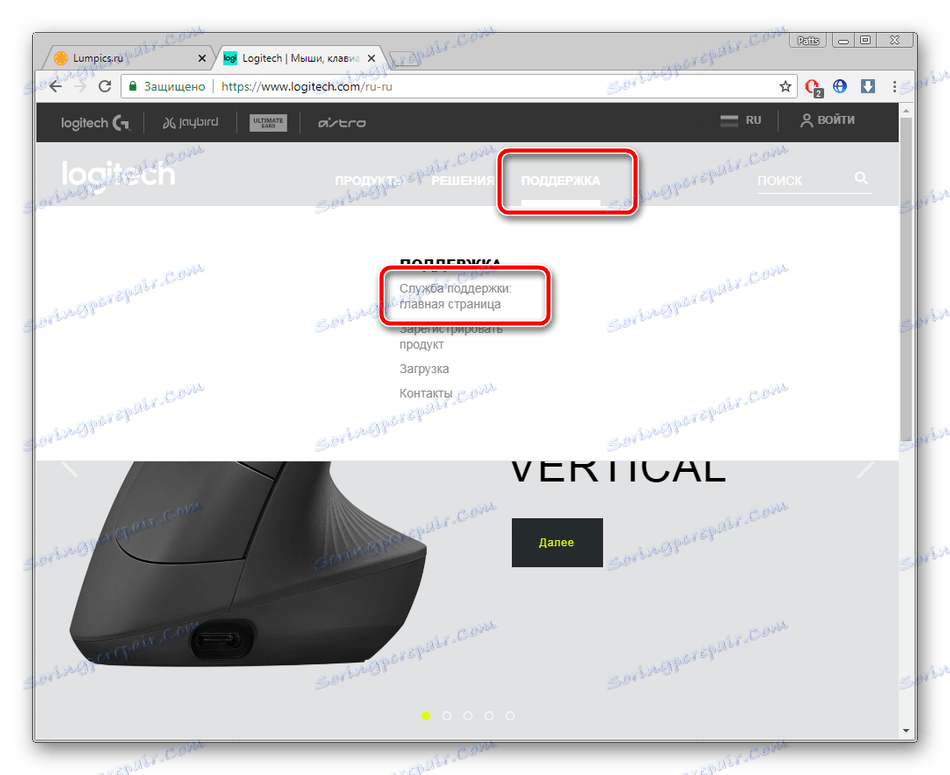

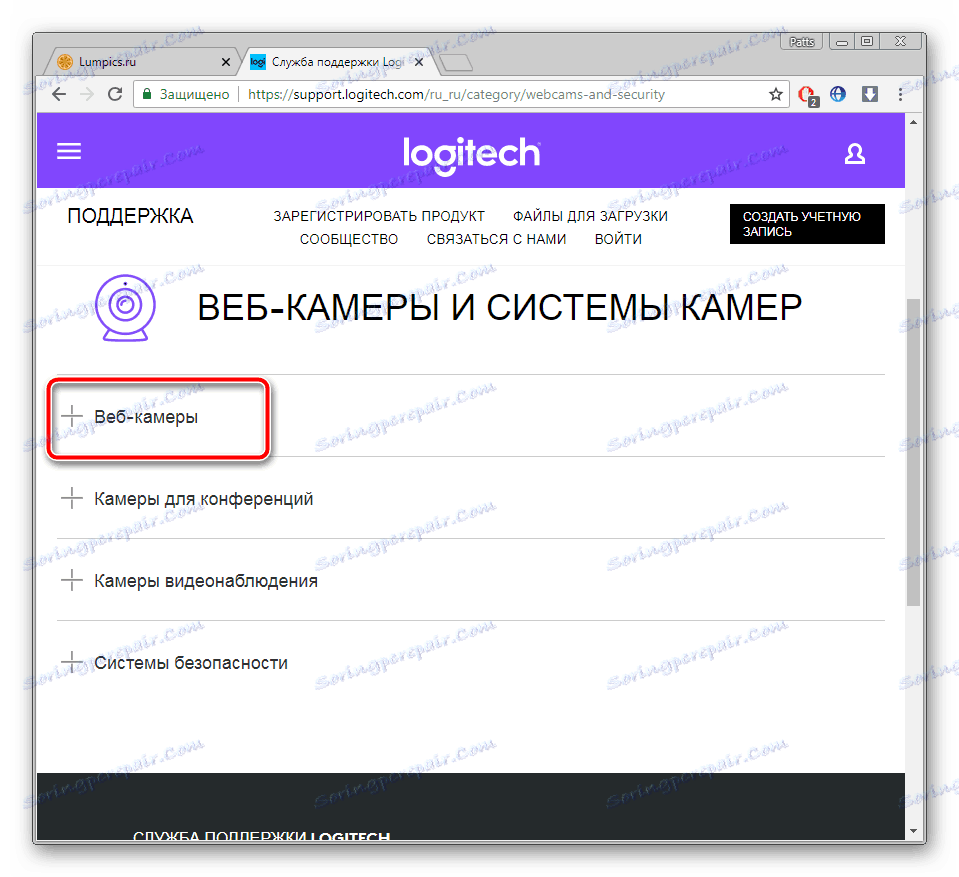
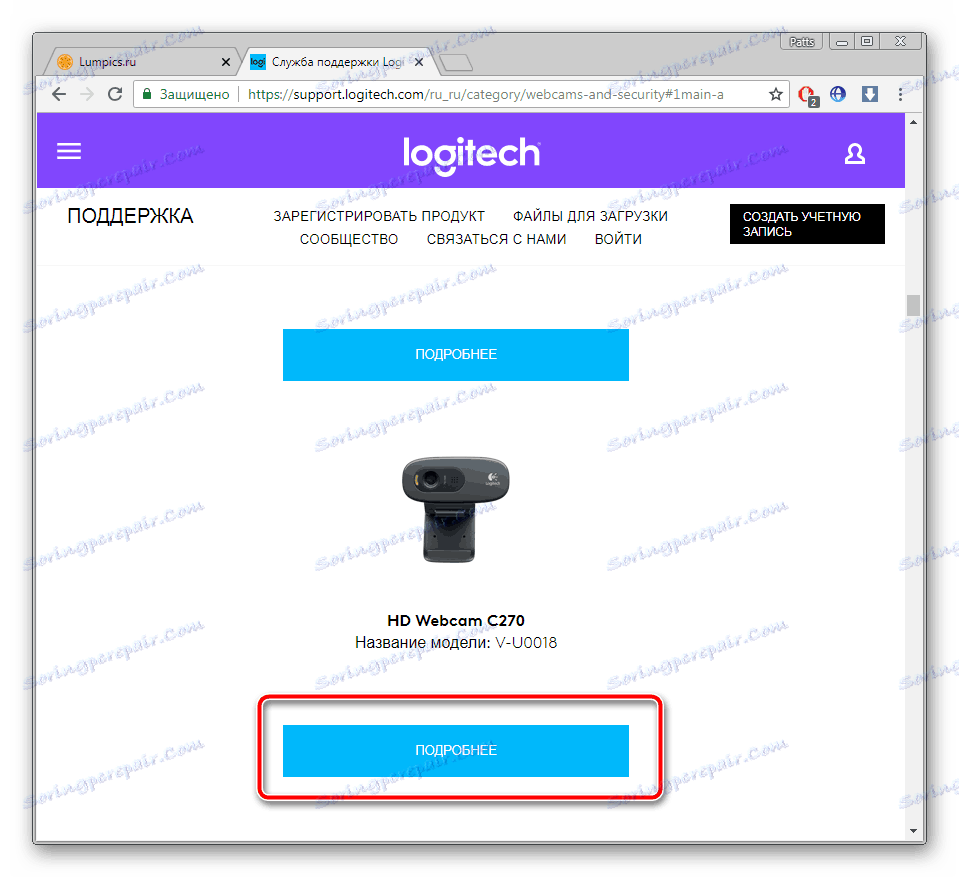

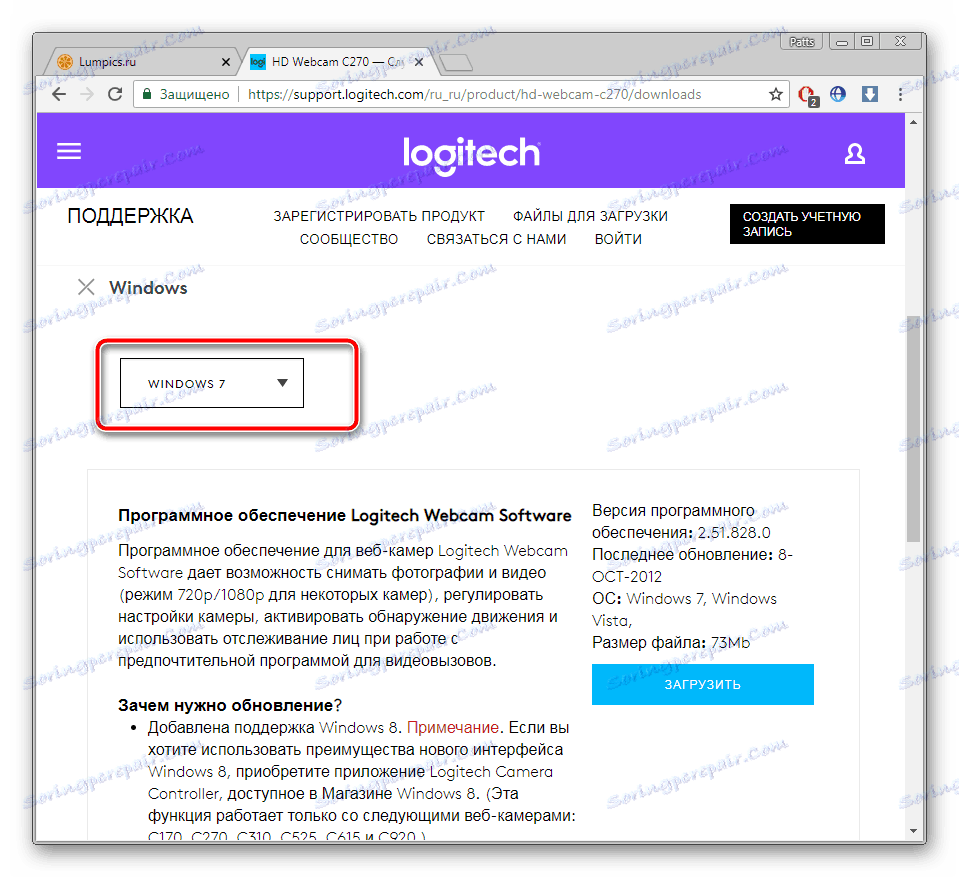
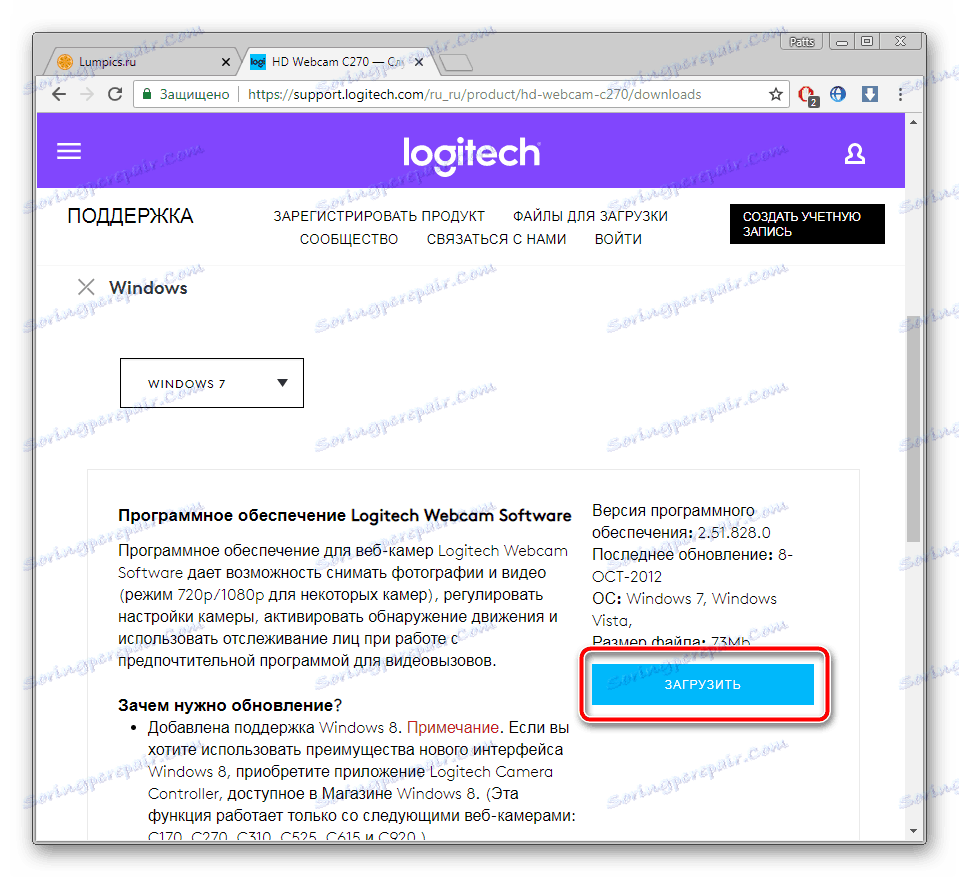
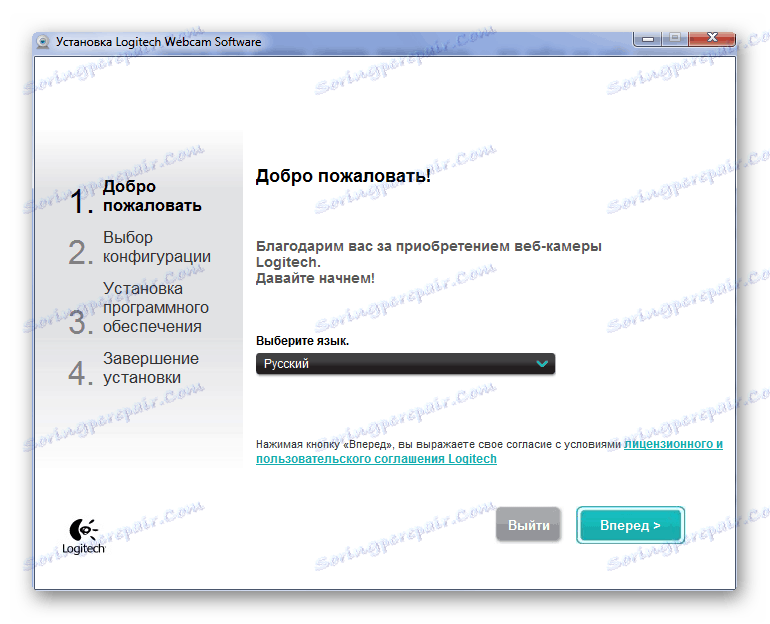
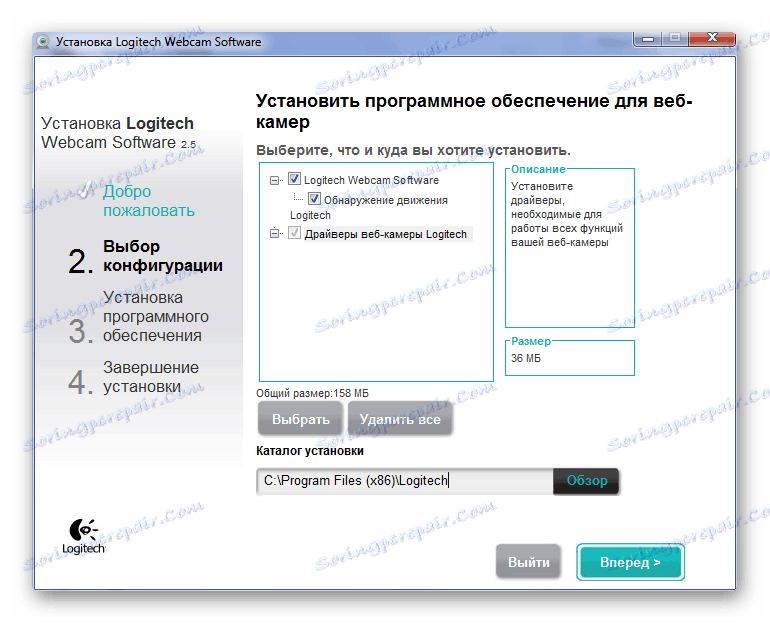

Morate pokrenuti program za postavljanje i slijediti upute koje će se prikazivati na zaslonu tijekom cijelog procesa. Ne postoji ništa teško u njima, samo pažljivo pročitajte što je napisano u otvorenom prozoru.
Druga metoda: Softver za instaliranje upravljačkih programa
Postoji niz programa čiji je glavni zadatak skeniranje komponenata i periferne opreme spojene na računalo te traženje povezanih upravljačkih programa. Takva će odluka uvelike pojednostaviti postupak pripreme uređaja, uglavnom za neiskusne korisnike. Ovaj softver radi na istom principu, ali svaki predstavnik ima funkcionalne značajke. Upoznajte ih u našem drugom članku na donjoj vezi.
Više detalja: Najbolji softver za instalaciju upravljačkih programa
Osim toga, naša stranica ima dva materijala koji će vam pomoći da se nosite s instalacijom vozača kroz posebne programe. Oni detaljno govore o provedbi ovoga Rješenje Driverpack i DriverMax , Te članke možete pristupiti na sljedeći link ispod.
Više detalja:
Kako ažurirati upravljačke programe na vašem računalu koristeći DriverPack Solution
Pronalaženje i instaliranje upravljačkih programa pomoću DriverMax
Treća metoda: ID web-kamere
Webcam Logitech C270 ima svoj jedinstveni kôd koji se koristi pri radu s operativnim sustavom. Posebni online resursi omogućuju vam da preuzmete odgovarajuće datoteke na opremu, znajući njegov identifikator. Prednost ove metode je da sigurno možete pronaći kompatibilni softver i ne možete pogriješiti. ID gore navedenog uređaja izgleda ovako:
USBVID_046D&PID_0825&MI_00
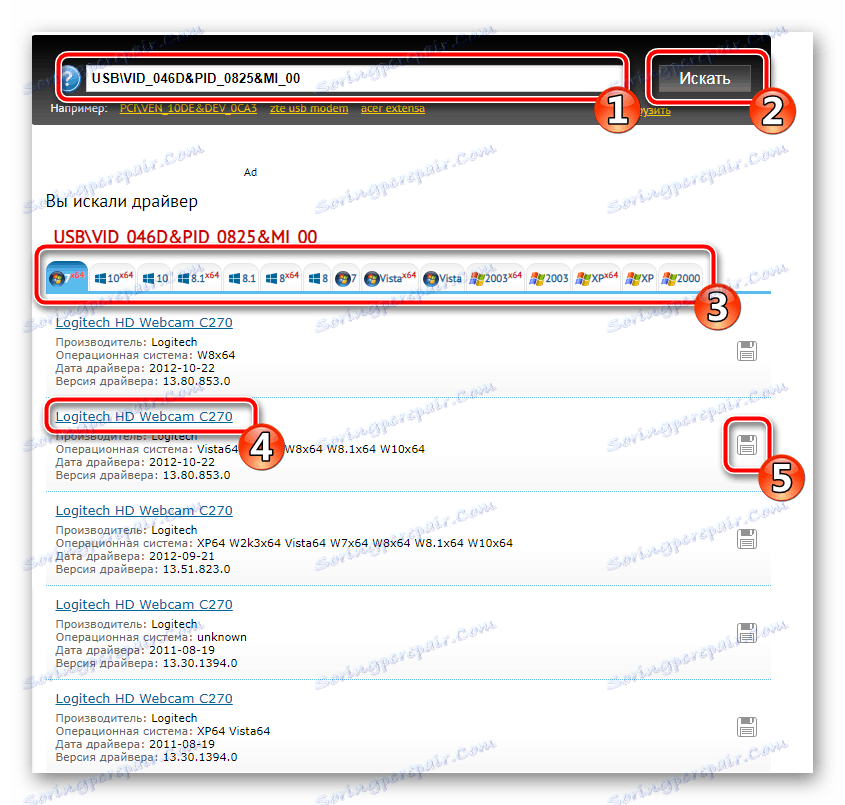
Predlažemo da se upoznate s detaljnim smjernicama o ovoj temi u našem drugom članku. U njemu ćete naučiti kako odrediti identifikator i koje web stranice za pretraživanje vozača smatraju najboljima i najpopularnijima.
Više detalja: Potražite upravljačke programe prema ID-u hardvera
Način 4: Ugrađeni OS alat
Kao što znate, operacijski sustav Windows opremljen je vlastitim uslužnim programom koji traži upravljačke programe na uređaju za pohranu podataka ili putem Interneta. Prednost ove metode može se smatrati nedostatkom potrebe za traženjem sve ručno na web stranicama ili korištenjem posebnog softvera. Morate samo otići do "Upravitelja uređaja" , pronaći povezanu web kameru i pokrenuti proces ažuriranja softvera.
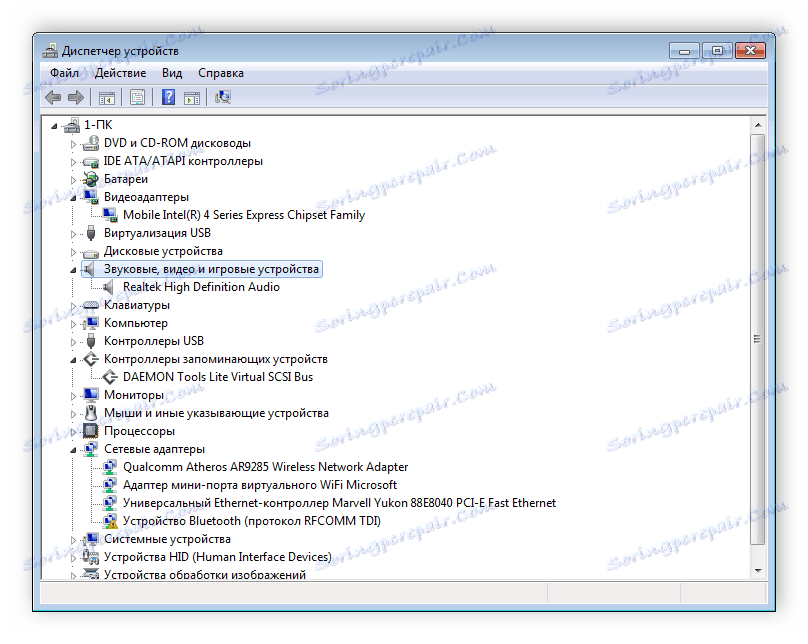
Više detalja: Instaliranje upravljačkih programa pomoću standardnih alata za Windows
Web kamera Logitech C270 neće raditi ispravno bez upravljačkog programa pa je postupak opisan u ovom članku obavezan. Jedno se mora odlučiti o metodi koja će biti najprikladnija. Nadamo se da smo vam pomogli pronaći i preuzeti softver na predmetni uređaj i sve je prošlo bez ikakvih poteškoća.